League of Legends es uno de los títulos de videojuegos de deportes electrónicos más populares del mundo. También figura en nuestra lista de los mejores juegos de PC que puedes jugar gratis. Pero para disfrutar de sus encantos, es necesario que te adentres en el juego.
Lamentablemente, es muy común que League of Legends no se lance. Es posible que no reciba ningún mensaje de error que le ayude a comprender qué salió mal. La buena noticia es que la mayoría de los problemas de lanzamiento de clientes en LoL se pueden solucionar con una breve lista de soluciones.

1. Asegúrese de que LoL esté realmente cerrado
Es posible que League of Legends no se inicie porque nunca se cerró correctamente. Entonces, cuando intenta iniciarlo, el programa detecta que ya se está ejecutando una copia y luego se cierra. Por lo general, los programas le permiten saber que ya se está ejecutando otra copia, pero puede verificarlo usted mismo:
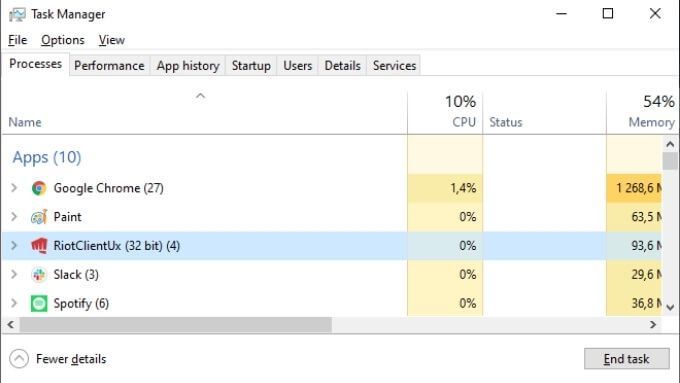
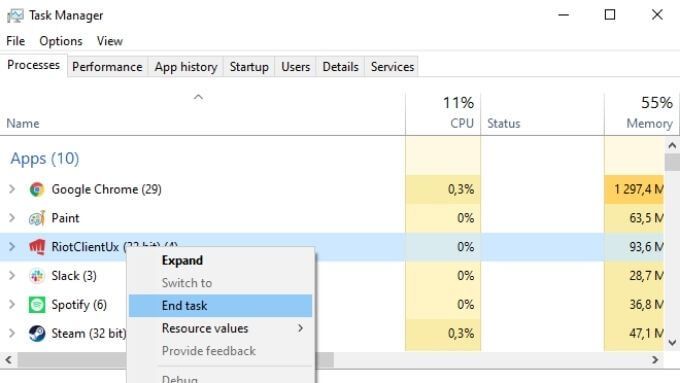
Después de eliminar todas las instancias en ejecución de LoL o su lanzador, intente abrir el juego nuevamente.
2. Reinicie su computadora
El siguiente paso es simple. Reinicia tu computadora y vuelve a iniciar el juego. Un reinicio generalmente soluciona problemas aleatorios de la computadora como este.
3. Inicie el juego directamente
A veces, el cliente de LoL no se inicia porque hay algún problema con el acceso directo. Una solución para esto es iniciar el ejecutable del juego desde la carpeta de instalación.
La carpeta de instalación predeterminada para LoL es C: \ Riot Games \ League of Legends. Pero si cambiaste esto durante la instalación, tendrás que navegar hasta la ubicación de tu propia ubicación de instalación personalizada.
Dentro de esa carpeta, estás buscando un programa llamado LeagueClient. exe.
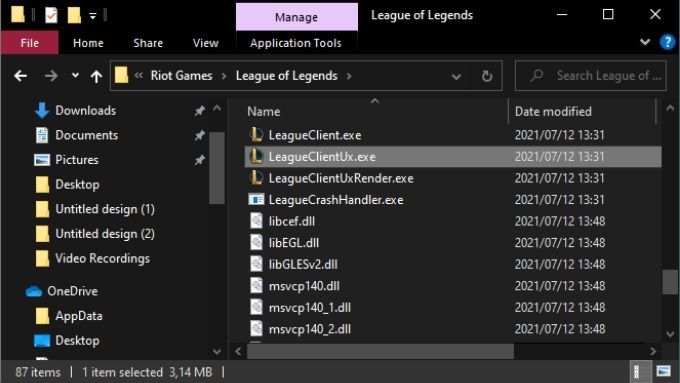
Selecciónelo y ejecútelo para ver si resolvió el problema.
4. Intenta ejecutar LoL como administrador
Si ejecutar el juego directamente desde su carpeta de instalación no funciona, puedes intentar lo mismo que Administrador. Haga clic con el botón derecho en LeagueClient.exe y luego seleccione Ejecutar como administrador.
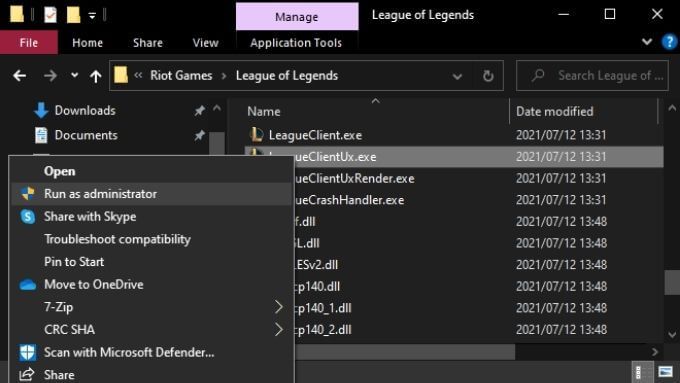
Esto puede solucionar problemas en los que el cliente necesita modificar archivos que requieren privilegios elevados.
5. Cerrar aplicaciones que puedan interferir
Por lo general, los programas que se ejecutan en su computadora no interfieren entre sí, pero en algunos casos raros puede suceder. Encontrar qué programa es responsable de hacer que LoL falle en el lanzamiento puede requerir un poco de investigación, pero los principales candidatos son las aplicaciones relacionadas con el juego, como Razer Synapse o el software que controla los auriculares para juegos.
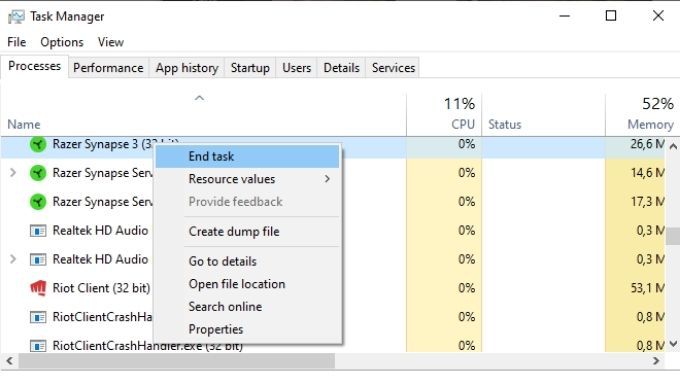
Intente cerrar aplicaciones en segundo plano que no sean esenciales. Luego, intente iniciar LoL después de cada uno para localizar al culpable.
6. Ejecuta una reparación completa del juego
El cliente de League of Legends tiene una función de reparación incorporada, pero necesitas ejecutar el programa como administrador para acceder a él. Esto solo funciona si el lanzador todavía se abre:
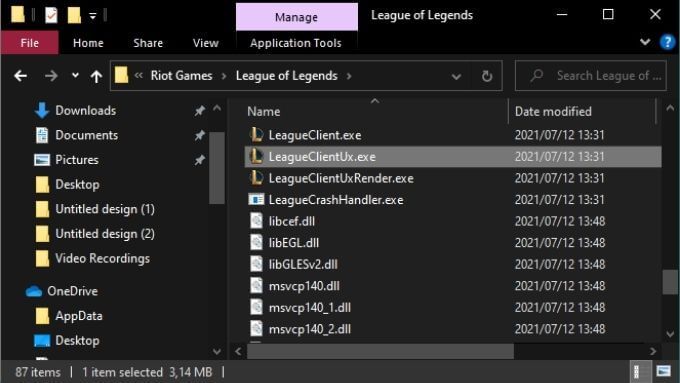
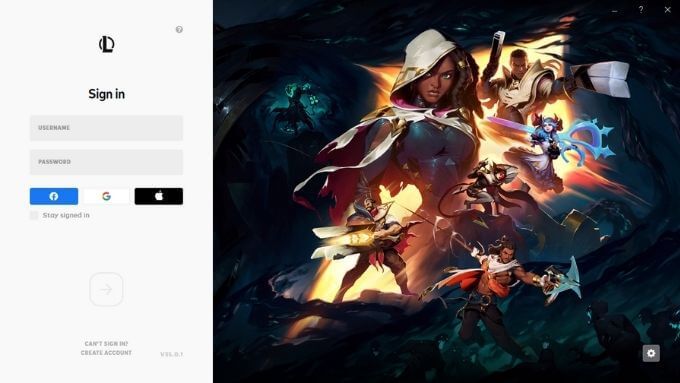
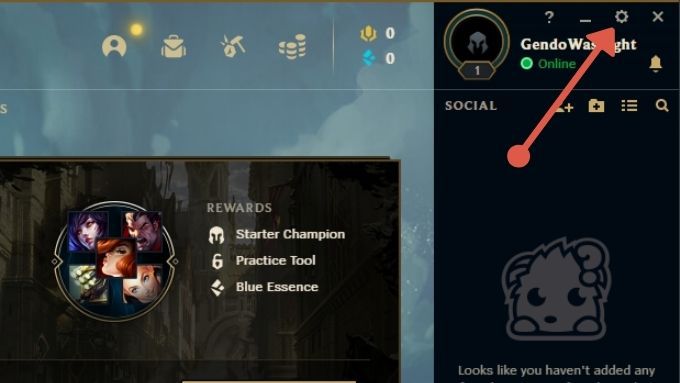
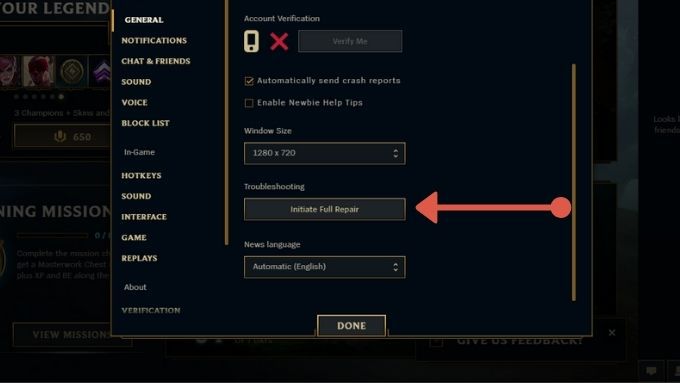
Una vez que se complete la reparación completa, todos sus archivos deben ser verificados y correctos. Intente iniciar el juego nuevamente para ver si esto ha resuelto el problema.
7. Reinstalar el juego
Esta puede parecer una opción bastante nuclear, pero reinstalar el juego puede ser la forma más fácil de hacer que vuelva a funcionar correctamente. Dado que League of Legends es un juego en línea, no tiene que preocuparse por perder su información personal. Todo lo que tienes que perder es el tiempo que lleva descargar el juego nuevamente.
8. Actualice o reinstale el controlador de su GPU y Windows
La última versión de League of Legends puede requerir una versión más reciente de Windows o su controlador GPU para funcionar.
La actualización de su controlador de GPU difiere ligeramente según la marca de GPU que tenga, pero en general, haría lo siguiente:
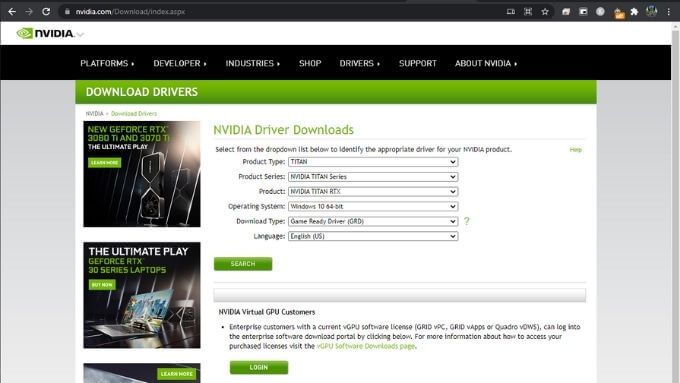
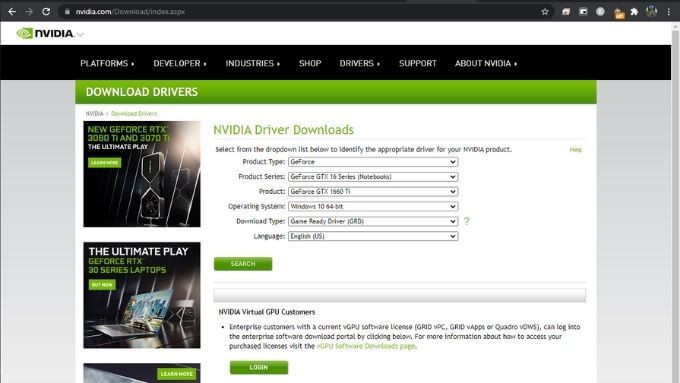
En cuanto a Windows, es fácil comprobar si hay un actualizar pendiente:
- Abra el menú Inicio.
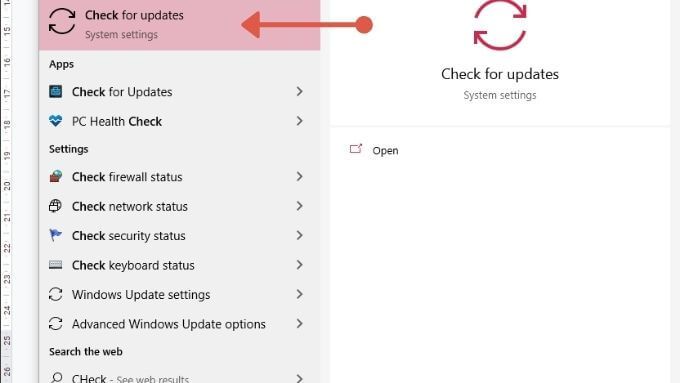
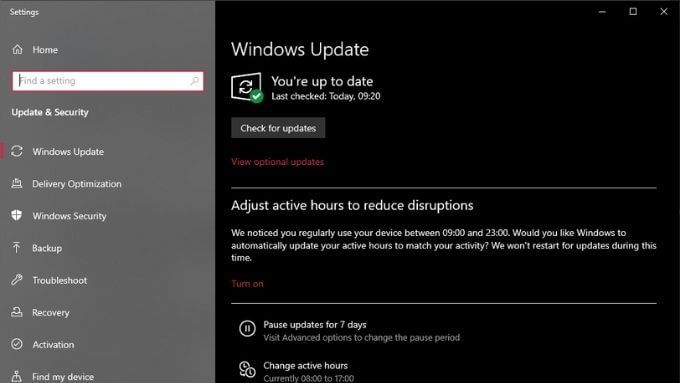
Tendrá que reiniciar su computadora para finalizar las actualizaciones, así que asegúrese de que cualquier trabajo no guardado se guarde antes Adelante.
9. Prueba la herramienta de reparación oficial
Solía haber una larga lista de soluciones relativamente complejas para muchos problemas que tenían los usuarios con League of Legends. En lugar de dejar que los fanáticos frustrados solucionen estos problemas por sí mismos, Riot ha creado una herramienta de reparación oficial.
Han llamado a esta herramienta Herramienta de reparación Hextech y está destinada a ofrecer una solución automática de problemas. La herramienta está en desarrollo activo, pero ya tiene muchas correcciones para sus problemas de LoL.
Después de descargar la versión correcta para su sistema operativo, simplemente ejecútela. La herramienta necesita permisos de administrador para aplicar algunas de las correcciones que puede intentar. Debería preguntar de forma predeterminada, pero si no lo hace, haga clic con el botón derecho en la herramienta (en Windows) y seleccione Ejecutar como administrador.
Una vez que la herramienta está abierta, puede elegir cuál de las pruebas y correcciones ejecutar.
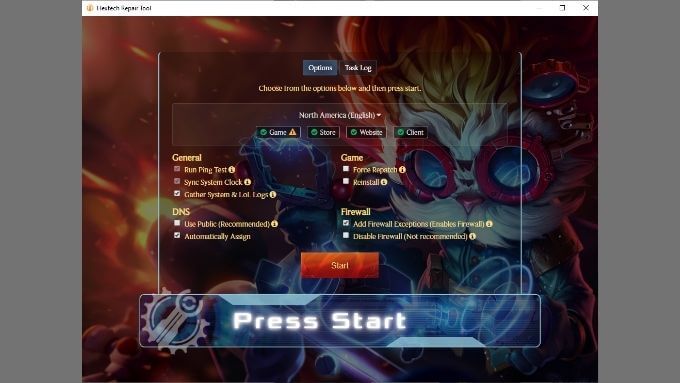
En tu primer intento, no cambies ninguno de estos a menos que estés seguro de que necesitas forzar un nuevo parche, reinstalar el juego o deshabilitar tu firewall.
Presta atención a los iconos de estado del sistema que se muestran aquí.
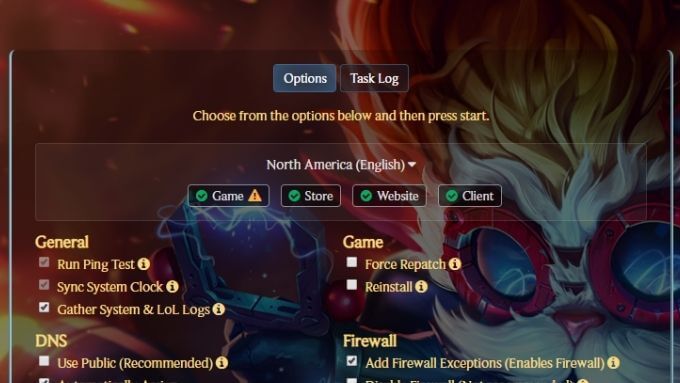
Estos iconos indican si hay problemas conocidos con el juego, la tienda en línea, el sitio web o el cliente de LoL. Esto te ayuda a saber si el problema que estás experimentando es con tu computadora o algo en el lado del servidor del juego.
Cuando estés listo para comenzar, selecciona el botón Iniciaren la aplicación. Con suerte, esto solucionará automáticamente su problema. Sin embargo, incluso si Hextech no puede resolver su problema, puede recopilar automáticamente toda la información relevante y generar un ticket de soporte. Una vez que se haya enviado a Riot, un agente de atención al cliente humano revisará y verá si no pueden solucionar un problema que era demasiado complicado para Hextech.
Como dijimos anteriormente, Riot está trabajando en mejorando esta herramienta, por lo que con el tiempo la necesidad de esperar a que un representante de atención al cliente se comunique con usted debería volverse menos frecuente.